
iCloud 키 체인은 iOS 및 OS X의 다양한 업데이트로 작동이 완벽 해졌다는 좋은 생각이라는 것을 인식해야합니다. ICloud Keychain은 1Password가 두 운영 체제에서 작동하는 방식과 매우 유사하지만 키 체인이 시스템에 통합되어 사용하기가 더 편리합니다. 암호가 무엇인지.
새 웹 사이트에 액세스 할 때마다 키 체인은 암호를 저장할 수있는 가능성을 제공합니다. 또는 안전한 것으로 간주되는 사람들의 비밀번호를 제공합니다. 이 유형의 암호를 선택하면 동일한 Apple ID를 사용하는 모든 장치에서 액세스 할 수있는 키 체인에 자동으로 저장됩니다.
그러나 쿠퍼 티노에 본사를 둔 회사의 기기가 항상 준비되어있는 것은 아닙니다. 이 경우 어떤 암호를 확인하려면 iCloud 키 체인에 액세스해야합니다. 우리가 주로 사용하는 식당의 Wi-Fi 비밀번호를 사용하거나 알아내는 것입니다. 장치에 저장된 암호를 확인하려면 다음 단계를 따라야합니다.
iCloud 키 체인에 저장된 암호보기
- 우리는 런치 패드.
- Launchad 내에서 우리가 찾는 폴더를 찾습니다. 기타 폴더.
- 이 폴더 안에는 응용 프로그램이 있습니다. 열쇠 고리에 액세스.
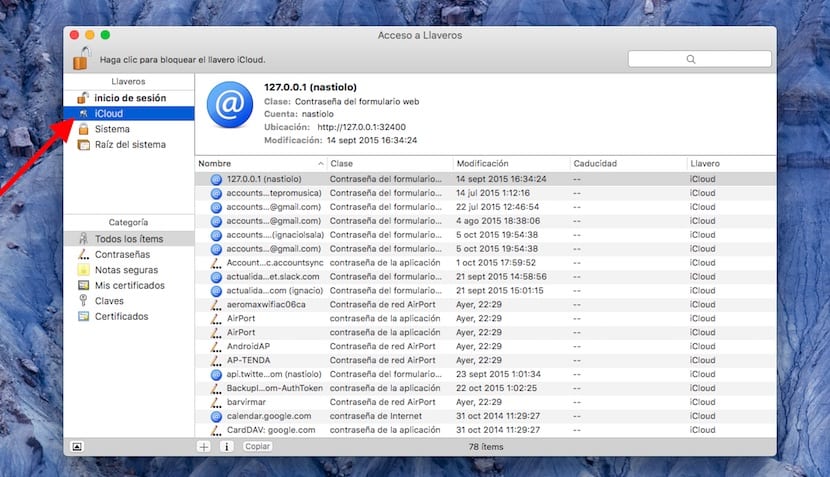
- 이 응용 프로그램 내에서 우리는 iCloud 키 체인 오른쪽 열에서 찾고있는 Wifi 네트워크의 이름을 찾습니다.
- 선택되면 그녀에 대해 두 번, 해당 연결의 모든 정보가 표시되는 창을 말합니다.
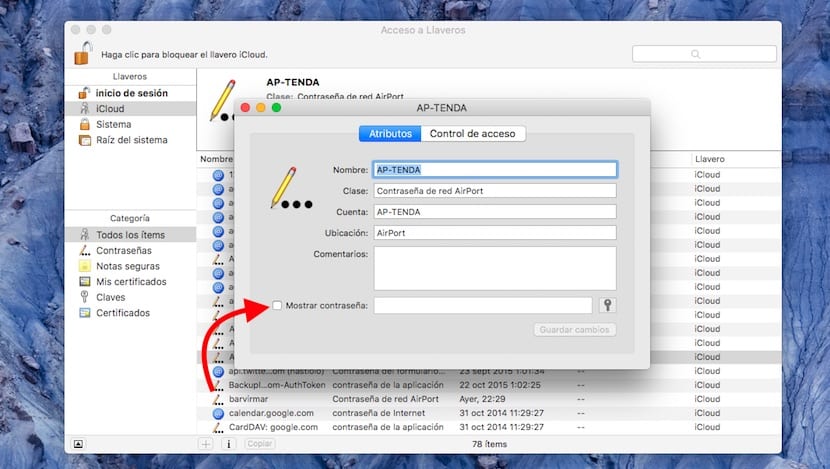
- 하단에서 비밀번호 표시 상자를 선택해야합니다. 그때 iCloud 키 체인 암호를 요청합니다. 우리가이 키 체인의 정당한 소유자인지 확인합니다. 입력하면 필요한 비밀번호가 표시됩니다.